在公共邮箱中下载资料通常涉及访问邮箱、定位目标邮件并下载附件或保存邮件内容。以下是详细步骤及注意事项:
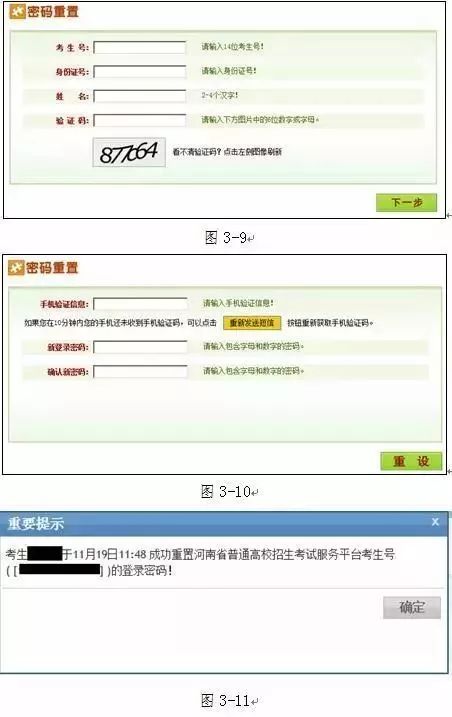
一、登录公共邮箱
1. 获取登录信息
确保你有公共邮箱的账号(邮箱地址)和密码。如果是企业邮箱,可能需要管理员授权。
若使用公司/团队邮箱,可能需要通过内部系统(如Outlook Web、G Suite等)登录。
2. 访问邮箱网页端
根据邮箱服务商打开对应网站:
Gmail: [mail.]
Outlook/Hotmail: [outlook.]
QQ/163邮箱: 分别通过 [mail.] 或 [mail.] 登录。
二、定位目标邮件
1. 搜索邮件
使用邮箱顶部的搜索栏,输入关键词(如发件人、主题、文件名)快速定位邮件。
在Gmail中,可通过筛选器(如`has:attachment`)查找带附件的邮件。
2. 检查收件箱或指定文件夹
如果邮件已被分类,检查“收件箱”、“已归档”或自定义文件夹(如“资料”、“公共文件”)。
三、下载附件
1. 单个附件下载
打开目标邮件,找到附件(通常显示为图标或文件名)。
点击附件名称旁的“下载”按钮(↓图标),文件将保存到本地默认下载目录(如电脑的“下载”文件夹)。
2. 批量下载附件(如有多个)
Gmail/Outlook:通常需逐个下载,或选中多封邮件后使用“导出”功能。
第三方工具:可用浏览器扩展(如Gmail的“Attachment Extractor”)批量下载,但需注意安全性。
四、保存邮件正文内容
如果需要保存邮件文字内容:
1. *粘贴
全选邮件正文(Ctrl+A/Cmd+A),*后粘贴到本地文档(如Word、记事本)。
2. 导出为文件
Gmail:安装插件(如“Save Emails to PDF”)将邮件导出为PDF。
Outlook:通过“文件 → 另存为”将邮件保存为`.eml`或`.msg`格式。
五、手机端操作(以Gmail/Outlook为例)
1. 打开邮箱App,登录公共邮箱。
2. 找到目标邮件,点击附件并选择“下载”或“保存到设备”。
3. 文件通常保存在手机“下载”文件夹或指定存储路径(如iPhone的“文件”App)。
注意事项
1. 权限与安全
确保你有权访问公共邮箱及下载资料,避免泄露敏感信息。
下载前检查文件来源,防止恶意软件感染。
2. 存储路径确认
下载后检查文件是否成功保存,避免因网络问题导致中断。
3. 遵守公司/团队政策
部分企业可能限制公共邮箱文件下载,需提前获得授权。
通过以上步骤,你可以安全地从公共邮箱下载所需资料。如果遇到权限问题或技术故障,建议联系邮箱管理员或IT支持人员协助。


